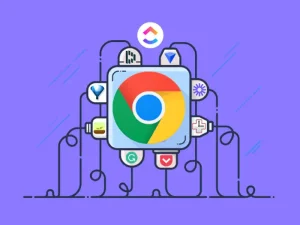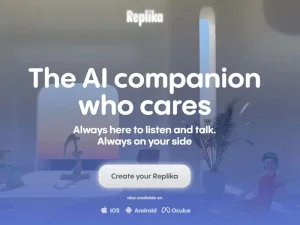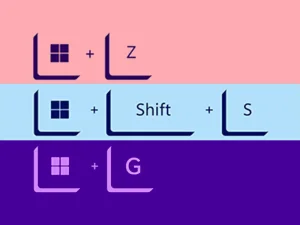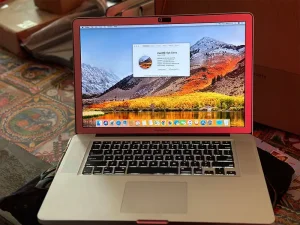آموزش نصب ماژول سیم کارت

چگونه سیم کارت را در لپ تاپ فعال کنیم؟
تمام لپ تاپ های استوک صنعتی دارای شکافی در پشت باتری می باشند که محل قرار دادن سیم کارت می باشد .
در حقیقت سیم کارت هر اپراتری می تواند در این قسمت قرار گیرد و لپ تاپ را به یک موبایل البته فقط جهت استفاده دیتا تبدیل نماید .
لازمه فعال سازی سیم کارت در لپ تا پ ها نصب wwan یا ماژول سیم کارت می باشد .
WWAN یا ماژول سیم کارت چیست ؟

wwanمخفف wireless wide area network به معنای شبکه بی سیم گسترده میباشد.
ویون یا ماژول در حقیقت رابطی است بین سیم کارت اپراتورها و لپ تاپ ها که اجازه میدهد تا سیم کارت سایر اپراتورها بتواند از طریق آن به رد و بدل کردن دیتا بپردازد .
پس ویون ها انواع مختلف دارد و برای هر لپ تاپ باید ویون خاص آن تهیه و نصب شود .
همچنین ویون یا ماژول لپ تاپ ها هستند که اجازه می دهند اطلاعات بین لپ تاپ و اپراتور به سرعت 3G یا 4G رد وبدل شود .
معمولا محل قرار گیری ویون یا ماژول در لپ تاپ ها در داخل لپ تاپ و بر روی مادربرد می باشد در نتیجه برای نصب آن نیاز به باز کردن دستگاه می باشد.
برخی از لپ تاپ های لنوو مانند تینکپد X220 یا X230 کارت ویون در قسمت جلو لپ تاپ قرار می گیرد درنتیجه جهت جانمایی و نصب ماژول کیبرد لپ تاپ باید باز شود و در برخی لپ تاپ های اچ پی مانند سری الایت بوک ها در قسمت پشت دستگاه قرار می گیرد .
در نظر داشته باشید محل قرار گیری سیم کارت در اکثر لپ تاپ ها در قسمت پشت باتری می باشد و ربطی به محل نصب ماژول سیم کارت ندارد.
لپ تاپ ارزان میخوای اینجا کلیک کن
آموزش نحوه راه اندازی کارت wwan روی لپ تاپ های صنعتی و فعالسازی کامل سیم کارت
1: باز کردن درب پشت لپ تاپ (جهت نصب ماژول در تمامی لپ تاپ ها باید درب پشت لپ تاپ یا قسمت جلوی کیبرد که محل قرار گیری ویون یا ماژول سیم کارت است باز شود )

2: محل قرار گیری ماژول در لپ تاپ های مختلف متفاوت می باشد مثلا در نمونه داخل عکس که مربوط به لپ تاپ اچ پی سری الایت بوک می باشد در قسمت بالا سمت راست لپ تاپ مطابق با عکس محل قرار گیری ماژول می باشد

3: پیدا کردن دو عدد سر سیم آزاد در محل قرار گیری ماژول به رنگ قرمز مربوط به فیش main ماژول و سیم آبی مربوط به aux مطابق با عکس

4: سپس ماژول سیم کارت را مطابق با عکس با زاویه 45 درجه در محل سوکت خود قرار داده و با کمی فشار به سمت داخل از اتصال ماژول به سوکت مطمئن شوید.

5: قسمت انتهای ماژول محلی جهت بستن پیچ به پایه های تعبیه شده زیر آن دارد مطابق با عکس نسبت به محکم کردن ماژول با پیچ به بدنه اقدام نمایید.

6: در انتها سر سیم آبی (AUX) را به فیش آی یو ایکس ماژول و سر سیم قرمز (main) را به فیش ماین ماژول مطابق با عکس وصل می کنیم.

اکنون با نصب درایور و برنامه مربوطه نسبت به فعال سازی سیم کارت لپ تاپ اقدام نمایید.
در نصب ماژول سیم کارت لپ تاپ به نکات زیر توجه کنید:
افرادی که قصد نصب ماژول روی لپ تاپ خود را دارند حتما به نکات زیر توجه کنند:
1. نصب ماژول نیازمند پشتیبانی لپ تاپ از ماژول است.
2. قبل از خرید ماژول سیم کارت، همه جوانب را بررسی کنید.
3. این بررسی شامل چک کردن نوع ماژول و درایور مربوط به آن است.
4. برای تمام ماژول ها درایور در فضای اینترنت در دسترس هست
5. برای دانلود درایور ماژول، پارت نامبر (شماره سریال ماژول) را سرچ کنید.
این پست صرفا جنبه آموزشی دارد. آرالپ هیچ گونه ماژول سیم کارتی برای فروش ندارد. متشکرم